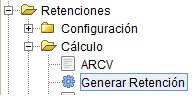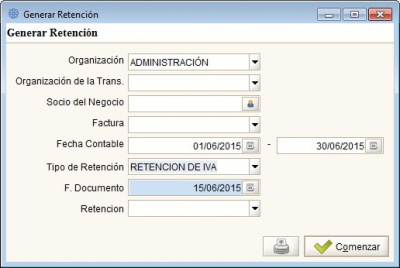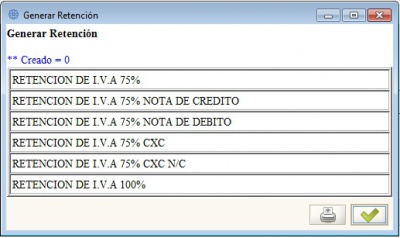Diferencia entre revisiones de «Generar Retención»
| Línea 41: | Línea 41: | ||
---- | ---- | ||
| − | + | Para el Proceso de Egreso el siguiente paso es la [[Asignación de Pagos]] en caso que aplique, de lo contrario proceder a generar la [[Orden de Pago]]. | |
| + | |||
| + | Para el Proceso de Ingreso el siguiente paso es generar la cobranza a través de la ventana [[Diario de Caja Chica]]. | ||
Revisión de 08:42 29 mar 2017
Es una ventana que se utiliza para generar las retenciones de impuesto ya sea de IVA, ISLR o Impuesto Municipal, en forma individual o en lote.
Se encuentra ubicado en el menú Retenciones -> Cálculo -> Generar Retención.
- En la ventana se pueden filtrar los datos a través de los campos siguientes:
- Organización, coloque la organización para la que desea generar la retención, o deje en blanco si es para todas.
- Organización de la Trans, coloque la organización de la transacción, o deje en blanco el campo para que las calcule para todas.
- Socio del Negocio, indique el socio del negocio si desea generar una retención en especifico, en caso contrario, se generarán para todos.
- Factura, indicar el documento factura si desea generar para una en específico, en caso contrario, deje el campo en blanco para que las genere para todas.
- Fecha Contable, indique una fecha contable válida para generar la retención.
- Tipo de Retención, seleccione el tipo de retención o deje en blanco el campo para generarlas para todas.
- F. Documento, indique una fecha de documento.
- Retención, seleccionar la retención a generar o dejar el campo en blanco para generarlas para todos.
- Si desea generar las retenciones en lote, solo debe colocar como parámetros los datos de Fecha Contable colocando el período a generar, y el Tipo de Retención, ver ejemplo:
- Al ingresar los datos de búsqueda, accionamos clic en <Comenzar> y visualizaremos al similar a lo siguiente:
Es importante indicar que una vez generada la retención a los documentos por pagar o cobrar, se debe proceder a realizar la declaración de las retenciones a través del proceso Declarar Retenciones, realizado por el departamento de Tributos.
Para el Proceso de Egreso el siguiente paso es la Asignación de Pagos en caso que aplique, de lo contrario proceder a generar la Orden de Pago.
Para el Proceso de Ingreso el siguiente paso es generar la cobranza a través de la ventana Diario de Caja Chica.